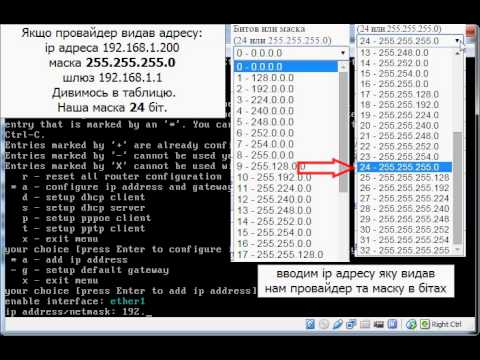
Зміст
MikroTik Winbox - це програмне забезпечення, яке постачається зі стандартними та бездротовими маршрутизаторами, які використовуються підприємствами. Незалежно від того, що роутер може зробити, "Winbox" також здатний виконувати і навпаки. Фактично, "Winbox" призначений для налаштування і доступу до маршрутизатора простим способом, надаючи користувачам графічний інтерфейс для управління функціями маршрутизатора. MikroTik пояснює, що посібники з маршрутизаторів не містять жодного тексту, що говорить про "Winbox", оскільки їх функції ідентичні функціям маршрутизаторів, однак компанія надає деякі поради щодо використання програми.
Інструкції

-
Відкрийте вікно веб-переглядача та введіть IP-адресу вашого маршрутизатора в рядку розташування. Це змінюється від системи до системи, але основні IP-адреси та адреси повинні бути записані в посібнику маршрутизатора. Зазвичай це 192.168.0.0 або 192.168.0.1, після чого введіть адресу: "http: //routeraddress/winbox/winbox.exe", після чого натисніть "Зберегти файл" під час запиту. Якщо маршрутизатор не налаштовано, тепер можна ввести "http: // router_address" у адресний рядок веб-переглядача. На щойно завантаженій сторінці натисніть "Winbox", щоб завантажити програму.
-
Двічі клацніть на "winbox.exe", щоб відкрити "WinBox Loader". Введіть IP-адресу маршрутизатора у вікно "Connect to", а потім введіть ім'я користувача та пароль (або адміністратора, якщо встановлено). Якщо ви не знаєте IP-адреси, ви можете натиснути на коло поруч із полем "Підключитися до", щоб переглядати вашу мережу та знаходити всі IP-адреси. Перевірте маршрутизатор для IP-адрес, позначених як "MicroTik". Натисніть "Підключити", щоб отримати доступ до маршрутизатора.
-
Вивчіть головне вікно, щоб зрозуміти функції програми та маршрутизатора. Якщо доступні опції лякають вас, зверніться до адміністратора мережі, щоб допомогти вам. В іншому випадку, починайте налаштування маршрутизатора і мережі на свій розсуд, використовуючи найрізноманітніші опції в лівому меню (інтерфейси, конфігурація бездротового зв'язку, міст, PPP, IP, порти, пріоритети, драйвери, системи, файли, SNMP, користувачі, радіус, інструменти, новий термінал, telnet, пароль, сертифікат і маршрутизація) для визначення мережі. Ви помітите, що цей інтерфейс трохи складніший, ніж домашній бездротовий маршрутизатор, який може виявитися таким, оскільки цей маршрутизатор має специфіку.
-
Натисніть будь-яку з опцій на лівій панелі, щоб відкрити невелике вікно з додатковими параметрами на правій стороні панелі. Тепер більш досконалі команди будуть у вас під рукою, і як їх налаштування залежатиме лише від вас. Для отримання деяких порад та секретів відвідайте веб-сайт MikroTik Wiki (див. Посилання внизу сторінки)
Що вам потрібно
- Маршрутизатор MikroTik